Cara Cari Kenalan di Gmail Baru

Gmail baru mula berkembang minggu lepas, dan ia hebat. Tetapi ramai yang bertanya soalan yang sama: di mana Kenalan pergi?
Versi sebelumnya Gmail, sekarang dikenali sebagai "Gmail Klasik," mempunyai drop-down di sebelah kiri atas untuk akses cepat ke Kenalan dan Tugas.
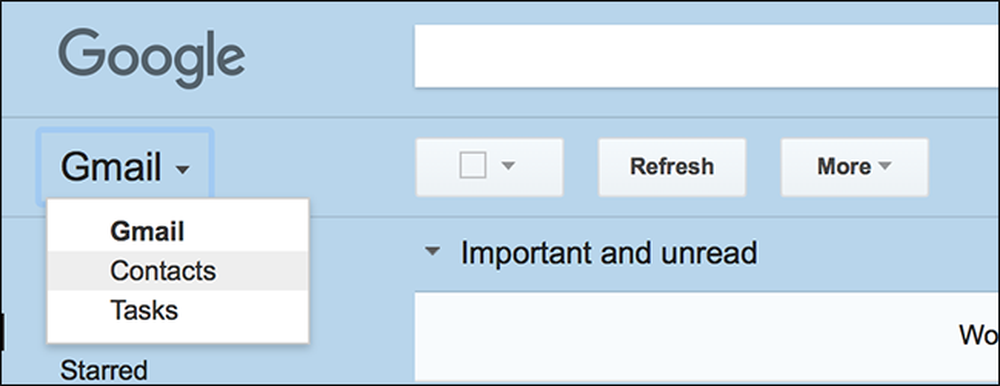 Gmail Klasik Membuat Mencari Kenalan Mudah
Gmail Klasik Membuat Mencari Kenalan Mudah Reka bentuk baru menambah Tugas ke panel sebelah kanan baru, yang masuk akal. Tetapi di mana Kenalan?
Jawapan ringkas ialah tidak ada pautan cepat lagi. Anda boleh menambah sendiri, dengan menggunakan laci aplikasi kecil yang digunakan di sebelah kanan atas. Anda tahu apa yang saya cakap ... perkara ini:

Klik dan anda akan melihat banyak ikon untuk pelbagai aplikasi Google. Sekiranya kenalan tidak ada, klik butang "Lagi" di bahagian bawah.

Anda perlu mencari Kenalan di sini dengan pasti.

Anda boleh mengklik dan seret untuk menyusun semula ikon dalam laci, jadi seret ikon Kenalan ke mana sahaja ia masuk akal untuk anda.

Kini, anda boleh mengakses Kenalan dengan cepat dengan membuka laci aplikasinya, dan kemudian mengklik butang "Kenalan".
Alternatif: Hanya Gunakan Bookmark
Kaedah yang kami ceritakan (menggunakan laci) membuka Kenalan dalam tab baru, yang mana sesetengah orang tidak berpuas hati. Tidak ada cara untuk membetulkannya dalam Gmail sendiri, tetapi jika membuka Kenalan pada skrin yang sama adalah sangat penting untuk anda, anda boleh membuat penanda buku untuk Kenalan dalam penyemak imbas anda.
Kenalan Google hidup di contacts.google.com, jadi buka halaman itu dan tambahnya ke bar penanda halaman anda. Anda kini boleh membuka kenalan anda bila-bila masa anda mahu. Mudah, betul?




